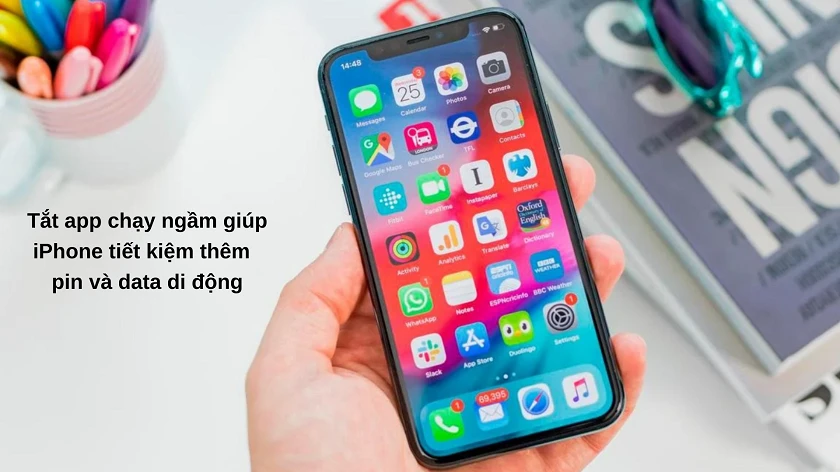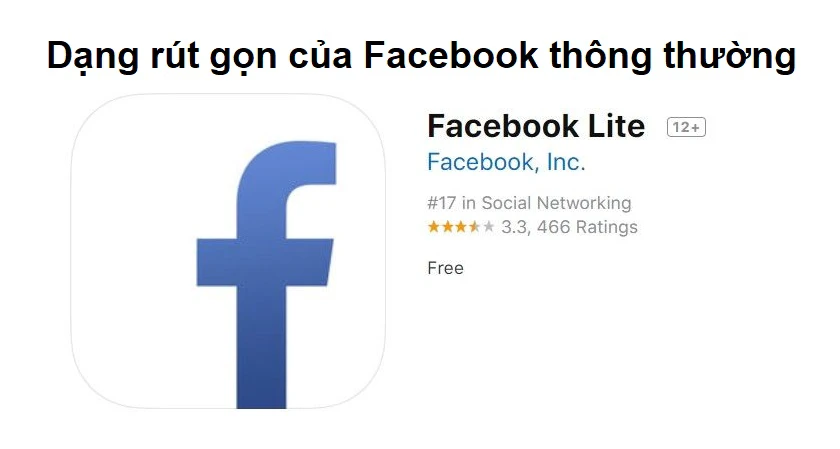Bật và thiết lập iPhone
Bạn có thể bật và thiết lập iPhone mới của mình bằng kết nối internet. Bạn cũng có thể thiết lập iPhone bằng cách kết nối với máy tính. Nếu có một iPhone, iPad khác hoặc một thiết bị Android thì bạn có thể chuyển dữ liệu của mình vào iPhone mới.
Ghi chú: Nếu iPhone của bạn do một công ty hoặc tổ chức khác triển khai hoặc quản lý, hãy gặp quản trị viên để biết các hướng dẫn thiết lập. Để biết thông tin chung, hãy xem trang web Apple at Work.
Chuẩn bị thiết lập
Để làm cho quá trình thiết lập trôi chảy nhất có thể, bạn cần có các mục sau:
Kết nối internet thông qua mạng Wi-Fi (có thể bạn cần tên và mật khẩu của mạng) hoặc dịch vụ dữ liệu di động thông qua nhà cung cấp (không yêu cầu đối với các kiểu máy iPhone 14 trở lên)
Tài khoản Apple và mật khẩu của bạn; nếu không có Tài khoản Apple, bạn có thể tạo trong khi thiết lập
Thông tin tài khoản thẻ tín dụng hoặc ghi nợ, nếu bạn muốn thêm thẻ vào Apple Pay trong khi thiết lập
iPhone trước đây hoặc bản sao lưu của thiết bị, nếu bạn đang chuyển dữ liệu sang một thiết bị mới
Mẹo: Nếu bạn không có đủ dung lượng lưu trữ để sao lưu thiết bị, iCloud sẽ cấp cho bạn đủ dung lượng để hoàn thành một bản sao lưu tạm thời, miễn phí, trong tối đa ba tuần kể từ khi bạn mua iPhone. Trên thiết bị trước đó của bạn, hãy đi tới Cài đặt > Cài đặt chung > Chuyển hoặc đặt lại [thiết bị]. Chạm vào Bắt đầu, sau đó làm theo các hướng dẫn trên màn hình.
Thiết bị Android, nếu bạn đang chuyển nội dung Android
Bật và thiết lập iPhone của bạn
Nhấn và giữ nút sườn cho đến khi logo Apple xuất hiện.
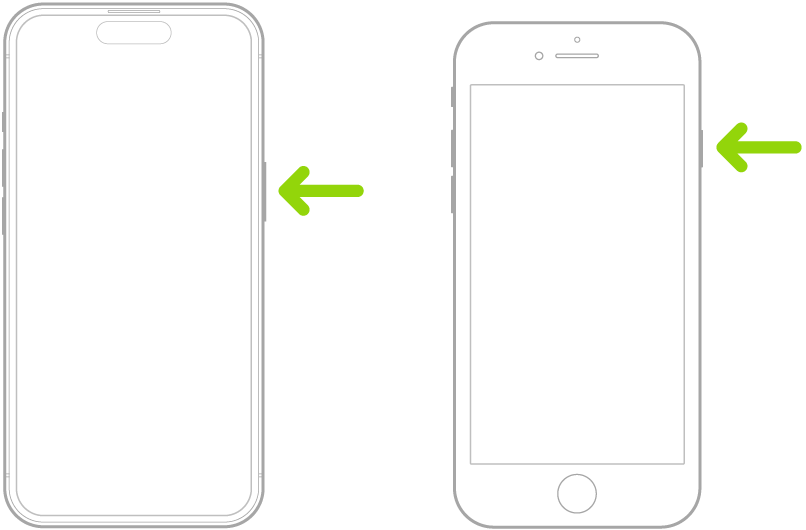
Nếu iPhone không bật, bạn có thể cần phải sạc pin. Để được trợ giúp thêm, hãy xem bài viết Hỗ trợ của Apple Nếu iPhone không bật nguồn được hoặc bị treo.
Mẹo: Nếu bạn bị mù hoặc có thị lực kém thì bạn có thể bấm nút sườn ba lần (trên iPhone có Face ID) hoặc bấm nút Home ba lần (trên các kiểu máy iPhone khác) để bật trình đọc màn hình VoiceOver. Bạn cũng có thể chạm hai lần vào màn hình bằng ba ngón tay để bật Thu phóng. Hãy xem Bắt đầu với tính năng trợ năng.
Thực hiện một trong các tác vụ sau:
Sử dụng Bắt đầu nhanh: Nếu có một iPhone hoặc iPad khác có iOS 11, iPadOS 13 trở lên thì bạn có thể sử dụng Bắt đầu nhanh để tự động thiết lập thiết bị mới. Đưa hai thiết bị đến gần nhau, sau đó làm theo hướng dẫn trên màn hình để sao chép nhiều cài đặt, tùy chọn và Chuỗi khóa iCloud của bạn một cách an toàn. Sau đó, bạn có thể khôi phục dữ liệu và nội dung còn lại vào thiết bị mới từ bản sao lưu iCloud.
Hoặc nếu cả hai thiết bị được cài đặt iOS 12.4, iPadOS 13 trở lên, bạn có thể chuyển không dây tất cả dữ liệu từ thiết bị trước đó sang thiết bị mới. Giữ các thiết bị ở gần nhau và được cắm vào nguồn điện cho tới khi quá trình di chuyển hoàn thành.
Thiết lập thủ công: Nếu bạn không có thiết bị khác, hãy chạm vào Thiết lập mà không có một thiết bị khác, sau đó làm theo hướng dẫn thiết lập trên màn hình.
Chuyển từ thiết bị Android sang iPhone
Nếu có một thiết bị Android thì bạn có thể chuyển dữ liệu của mình bằng ứng dụng Chuyển sang iOS khi thiết lập iPhone mới lần đầu tiên.
Ghi chú: Nếu bạn đã hoàn thành quá trình thiết lập và muốn sử dụng Chuyển sang iOS thì bạn phải xóa iPhone và bắt đầu lại từ đầu hoặc di chuyển dữ liệu theo cách thủ công. Hãy xem bài viết Hỗ trợ của Apple Di chuyển nội dung theo cách thủ công từ thiết bị Android sang iPhone hoặc iPad.
Trên thiết bị chạy Android phiên bản 4.0 trở lên, xem bài viết Hỗ trợ của Apple Di chuyển từ Android sang iPhone hoặc iPad và tải về ứng dụng Chuyển sang iOS.
Trên iPhone, hãy thực hiện như sau:
Làm theo trợ lý thiết lập.
Trên màn hình Chuyển ứng dụng & dữ liệu của bạn, hãy chạm vào Từ Android.
Trên thiết bị Android, hãy thực hiện như sau:
Bật Wi-Fi.
Mở ứng dụng Chuyển sang iOS.
Làm theo hướng dẫn trên màn hình.
CẢNH BÁO: Để tránh thương tích, hãy đọc Thông tin an toàn quan trọng trước khi sử dụng iPhone.